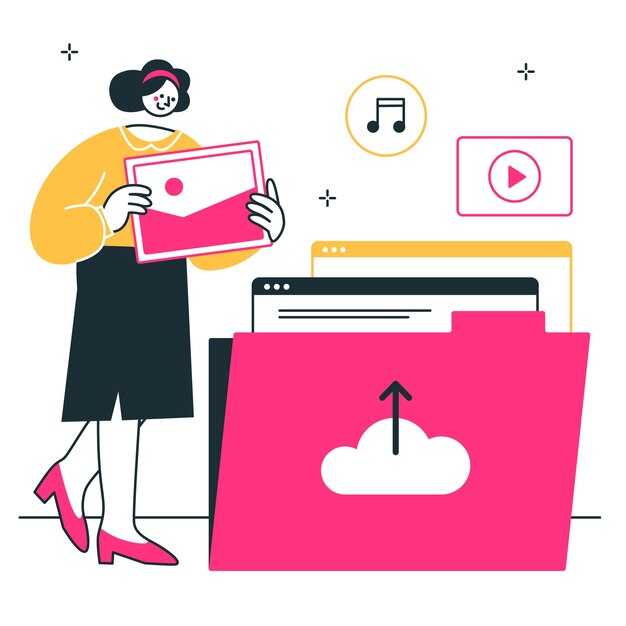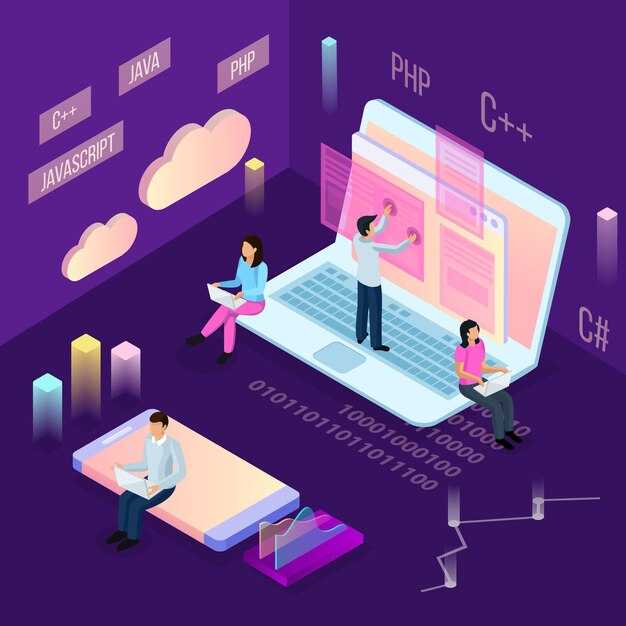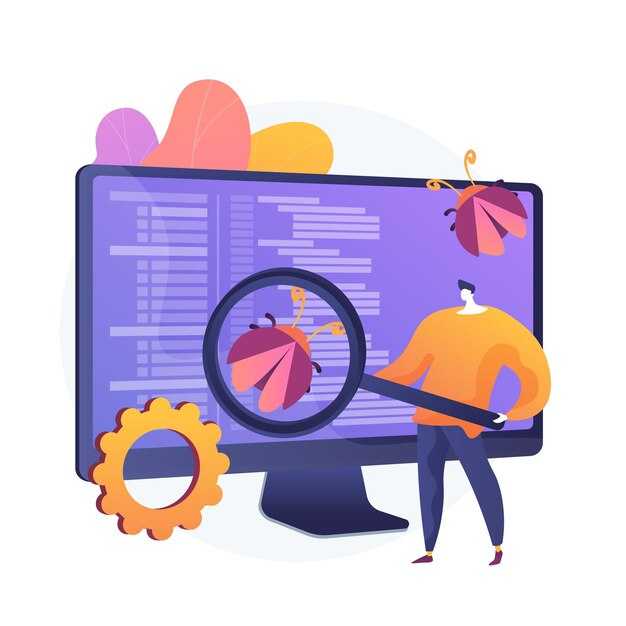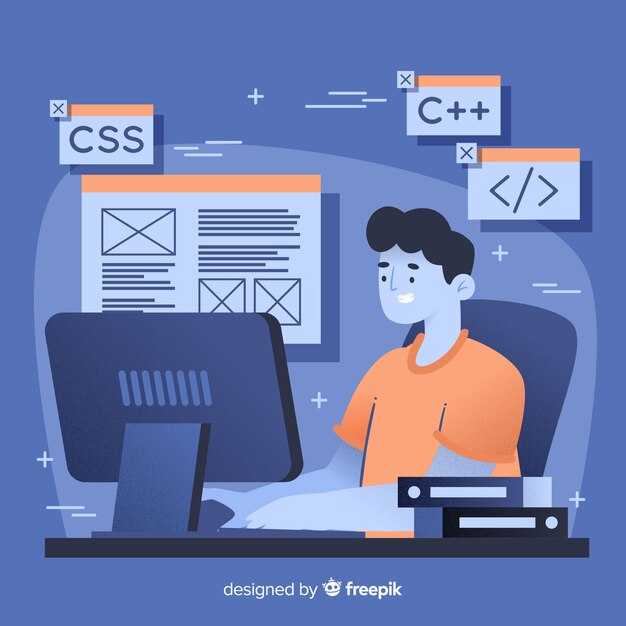Чтобы извлечь текст из HTML, используйте библиотеку BeautifulSoup для Python. Установите её командой pip install beautifulsoup4, затем загрузите HTML-документ и вызовите метод .get_text(). Это удалит все теги, оставив только текст. Например:
from bs4 import BeautifulSoup
html_doc = «<p>Пример текста</p>»
soup = BeautifulSoup(html_doc, ‘html.parser’)
print(soup.get_text())
Если нужно сохранить структуру текста, добавьте параметр separator в .get_text(). Это полезно, когда требуется разделить абзацы или заголовки. Например, soup.get_text(separator=’
‘) добавит перенос строки между блоками текста.
Для работы с JavaScript-генерированным HTML используйте Selenium. Установите его через pip install selenium, затем загрузите страницу и извлеките текст с помощью .text. Например:
from selenium import webdriver
driver = webdriver.Chrome()
driver.get(«https://example.com»)
element = driver.find_element_by_tag_name(«body»)
print(element.text)
Если вы работаете с большими объёмами данных, рассмотрите использование lxml для быстрого парсинга. Установите его командой pip install lxml и укажите парсер в BeautifulSoup: BeautifulSoup(html_doc, ‘lxml’). Это ускорит обработку HTML-документов.
Для извлечения текста из определённых элементов, таких как заголовки или списки, используйте методы .find() или .find_all(). Например, soup.find_all(‘p’) вернёт все абзацы, а soup.find(‘h1’).get_text() извлечёт текст из первого заголовка.
Выбор подходящих инструментов для извлечения текста
Для извлечения текста из HTML используйте библиотеку BeautifulSoup, если работаете с Python. Она проста в освоении и позволяет быстро парсить сложные структуры. Установите её через pip и начните с базовых методов, таких как find() и find_all().
Если требуется высокая производительность, обратите внимание на lxml. Эта библиотека работает быстрее за счёт использования C-библиотек и подходит для обработки больших объёмов данных. Установите её через pip и используйте в связке с BeautifulSoup для удобства.
Для JavaScript разработчиков подойдёт Cheerio. Он похож на jQuery и позволяет легко извлекать текст из HTML-документов. Установите его через npm и используйте методы find() и text() для работы с элементами.
Если вам нужно извлекать текст из динамически загружаемых страниц, используйте Puppeteer. Эта библиотека управляет браузером Chrome и позволяет получить доступ к контенту, который загружается через JavaScript. Установите её через npm и начните с метода page.content().
Для задач, где важна точность и поддержка сложных сценариев, рассмотрите использование XPath. Этот язык запросов позволяет точно указывать элементы в HTML-документе. Воспользуйтесь библиотекой lxml для Python или встроенными возможностями браузеров для работы с XPath.
Выбор инструмента зависит от ваших задач и предпочтений. Начните с простого решения и переходите к более сложным, если это необходимо.
Библиотеки для работы с HTML в Python
Для извлечения текста из HTML в Python используйте библиотеку BeautifulSoup. Она проста в установке и позволяет легко парсить HTML-документы. Установите её через pip: pip install beautifulsoup4. Создайте объект BeautifulSoup, передав HTML-код и парсер, например html.parser или lxml. После этого можно извлекать текст с помощью метода .get_text().
Если вам нужна высокая производительность, обратите внимание на lxml. Эта библиотека работает быстрее, чем BeautifulSoup, и поддерживает XPath для навигации по HTML. Установите её командой pip install lxml. Используйте lxml.html для парсинга и метода .text_content() для извлечения текста.
Для работы с веб-страницами напрямую подойдет Requests в сочетании с BeautifulSoup. Установите Requests: pip install requests. Сначала получите HTML-код страницы с помощью requests.get(), затем передайте его в BeautifulSoup для парсинга.
Если вам нужно извлекать данные из сложных HTML-структур, попробуйте Scrapy. Это мощный фреймворк для веб-скрапинга. Установите его командой pip install scrapy. Scrapy позволяет создавать пауков для обхода сайтов и извлечения данных, включая текст, с помощью селекторов XPath или CSS.
Для работы с динамически загружаемым контентом используйте Selenium. Установите его: pip install selenium. Selenium управляет браузером, что позволяет извлекать текст после выполнения JavaScript на странице. Используйте метод .text для получения текста из элементов.
Рассмотрение JavaScript для парсинга HTML
Используйте объект DOMParser для преобразования HTML-строки в DOM-дерево. Это позволяет работать с HTML как с обычным документом в браузере. Пример:
const parser = new DOMParser();
const doc = parser.parseFromString(htmlString, 'text/html');
const title = doc.querySelector('title').textContent;
Для извлечения данных из существующей веб-страницы применяйте методы document.querySelector или document.querySelectorAll. Они поддерживают CSS-селекторы, что упрощает поиск элементов. Например:
const headings = document.querySelectorAll('h1, h2, h3');
headings.forEach(heading => console.log(heading.textContent));
Если требуется обработать HTML на стороне сервера, используйте библиотеку jsdom. Она эмулирует DOM в Node.js, предоставляя доступ к методам, аналогичным браузерным. Установите её через npm:
npm install jsdom
Пример использования:
const { JSDOM } = require('jsdom');
const dom = new JSDOM('<html><body><div>Пример</div></body></html>');
const divContent = dom.window.document.querySelector('div').textContent;
Для сложных задач парсинга, таких как обработка таблиц, создайте структуру данных, которая будет хранить извлечённую информацию. Пример:
| Заголовок 1 | Заголовок 2 |
|---|---|
| Данные 1 | Данные 2 |
Код для извлечения данных из таблицы:
const rows = document.querySelectorAll('table tr');
const data = [];
rows.forEach(row => {
const cells = row.querySelectorAll('td');
if (cells.length) {
data.push([cells[0].textContent, cells[1].textContent]);
}
});
console.log(data);
Для улучшения производительности при работе с большими HTML-документами используйте ленивую загрузку или потоковую обработку. Это особенно полезно при парсинге на стороне сервера.
Другие языки программирования и их инструменты
Для извлечения текста из HTML на Python используйте библиотеку BeautifulSoup. Установите её через pip и загрузите HTML-документ:
pip install beautifulsoup4from bs4 import BeautifulSoup
soup = BeautifulSoup(html_content, 'html.parser')
text = soup.get_text()В JavaScript подойдёт библиотека Cheerio. Установите её через npm и обработайте HTML:
npm install cheerioconst cheerio = require('cheerio');
const $ = cheerio.load(html_content);
const text = $('body').text();Если вы работаете с Ruby, воспользуйтесь библиотекой Nokogiri. Установите её через gem и извлеките текст:
gem install nokogirirequire 'nokogiri'
doc = Nokogiri::HTML(html_content)
text = doc.textДля PHP используйте встроенный класс DOMDocument. Загрузите HTML и получите текст:
$dom = new DOMDocument();
@$dom->loadHTML($html_content);
$text = $dom->textContent;В Java подойдёт библиотека Jsoup. Добавьте её в зависимости Maven и извлеките текст:
<dependency>
<groupId>org.jsoup</groupId>
<artifactId>jsoup</artifactId>
<version>1.15.3</version>
</dependency>import org.jsoup.Jsoup;
String text = Jsoup.parse(html_content).text();Для Go используйте библиотеку goquery. Установите её через go get и извлеките текст:
go get github.com/PuerkitoBio/goquerydoc, _ := goquery.NewDocumentFromReader(strings.NewReader(html_content))
text := doc.Text()Выберите инструмент, который лучше всего подходит для вашего проекта, и начните работу прямо сейчас.
Пошаговая инструкция по извлечению текста
Установите библиотеку BeautifulSoup, если работаете с Python. Выполните команду pip install beautifulsoup4 в терминале. Эта библиотека упрощает парсинг HTML.
Загрузите HTML-документ в вашу программу. Используйте функцию open() для чтения файла или библиотеку requests, чтобы получить HTML с веб-страницы.
Создайте объект BeautifulSoup, передав HTML и парсер. Например: soup = BeautifulSoup(html_content, 'html.parser'). Это преобразует HTML в удобную для работы структуру.
Найдите нужные элементы с помощью методов find() или find_all(). Укажите теги, классы или идентификаторы. Например, soup.find_all('p') извлечет все параграфы.
Извлеките текст из найденных элементов. Используйте атрибут .text или .get_text(). Например, element.text вернет текстовое содержимое.
Очистите текст от лишних пробелов и символов. Примените метод .strip() для удаления пробелов в начале и конце строки.
Сохраните извлеченный текст в файл или переменную. Используйте стандартные методы записи, такие как open('file.txt', 'w') для сохранения данных.
Проверьте результат. Убедитесь, что текст извлечен корректно и соответствует ожиданиям. При необходимости скорректируйте параметры поиска.
Подготовка окружения для работы
Установите Python версии 3.7 или выше, если он еще не установлен. Это можно сделать, скачав дистрибутив с официального сайта python.org. Для проверки текущей версии выполните команду python --version в терминале.
Создайте виртуальное окружение, чтобы изолировать зависимости проекта. Используйте команду python -m venv myenv, где myenv – имя вашего окружения. Активируйте его: на Windows выполните myenvScriptsactivate, на macOS или Linux – source myenv/bin/activate.
Установите библиотеку BeautifulSoup для работы с HTML. Выполните команду pip install beautifulsoup4. Для парсинга также может потребоваться библиотека requests, которую можно добавить через pip install requests.
Настройте редактор кода для удобства работы. Например, в Visual Studio Code установите расширение Python для подсветки синтаксиса и автодополнения. Если предпочитаете PyCharm, активируйте поддержку виртуального окружения в настройках проекта.
Создайте папку для проекта и добавьте в нее файл main.py. Это будет точка входа для вашего скрипта. Убедитесь, что структура проекта организована логично, чтобы избежать путаницы при масштабировании.
Проверьте работоспособность окружения, запустив простой скрипт. Например, импортируйте requests и BeautifulSoup, затем попробуйте загрузить и распарсить HTML-страницу. Если все работает, окружение готово к использованию.
Настройка проекта и установка необходимых библиотек
Создайте новую папку для проекта и инициализируйте её с помощью команды npm init -y. Это создаст файл package.json, который будет хранить информацию о зависимостях.
Установите библиотеку cheerio, которая упрощает работу с HTML. Выполните команду npm install cheerio. Она позволит вам парсить HTML и извлекать нужные данные с помощью CSS-селекторов.
Если вы работаете с большими объёмами данных или веб-страницами, добавьте библиотеку axios для выполнения HTTP-запросов. Установите её командой npm install axios. Это поможет загружать HTML-код страниц перед парсингом.
Для удобства разработки добавьте nodemon командой npm install nodemon --save-dev. Это позволит автоматически перезапускать проект при изменении файлов.
Создайте файл index.js в корне проекта. В нём вы будете писать основной код для извлечения текста. Подключите установленные библиотеки с помощью require.
Проверьте, что всё работает корректно. Напишите простой скрипт, который загружает HTML-страницу и извлекает текст с помощью cheerio. Запустите его командой node index.js.
Примеры кода для извлечения текста
Для извлечения текста из HTML используйте библиотеку BeautifulSoup в Python. Установите её командой:
pip install beautifulsoup4Пример кода для извлечения текста из элемента <p>:
from bs4 import BeautifulSoup
html = '<p>Пример текста</p>'
soup = BeautifulSoup(html, 'html.parser')
text = soup.find('p').get_text()
Если нужно извлечь текст из всех элементов <p> на странице, используйте метод find_all:
html = '<p>Первый абзац</p><p>Второй абзац</p>'
soup = BeautifulSoup(html, 'html.parser')
paragraphs = soup.find_all('p')
for p in paragraphs:
print(p.get_text())
# Первый абзац
# Второй абзац
Для удаления лишних пробелов и переносов строк добавьте метод strip:
text = soup.find('p').get_text(strip=True)
Если вы работаете с JavaScript-генерацией контента, используйте Selenium для загрузки страницы и извлечения текста:
from selenium import webdriver
driver = webdriver.Chrome()
driver.get('https://example.com')
element = driver.find_element_by_tag_name('p')
driver.quit()
Для обработки больших объёмов данных рассмотрите использование регулярных выражений:
import re
html = '<p>Текст с <b>жирным</b> шрифтом</p>'
text = re.sub(r'<[^>]*>', '', html)
Выберите подходящий метод в зависимости от структуры HTML и ваших задач.
Отладка и тестирование результатов
Проверяйте извлеченный текст на наличие лишних пробелов, символов или нежелательных фрагментов HTML. Используйте регулярные выражения для автоматизации поиска и устранения таких ошибок. Например, удалите лишние пробелы с помощью trim() или замените множественные пробелы на один с помощью /s+/g.
Тестируйте код на различных HTML-документах, включая страницы с вложенными тегами, таблицами или списками. Это поможет убедиться, что парсер корректно обрабатывает сложные структуры. Для проверки используйте тестовые данные, которые имитируют реальные сценарии.
Добавьте логирование в код, чтобы отслеживать процесс извлечения текста. Логи помогут быстро выявить, на каком этапе возникают ошибки, и упростят их устранение. Например, записывайте в лог содержимое тегов до и после обработки.
Сравните результаты работы вашего парсера с инструментами, такими как BeautifulSoup или Cheerio. Это позволит выявить расхождения и уточнить логику обработки. Если результаты отличаются, проверьте, какие теги или атрибуты могли быть пропущены.
Проверяйте производительность парсера на больших объемах данных. Убедитесь, что код работает быстро и не вызывает утечек памяти. Для этого используйте профилирование и оптимизируйте алгоритмы, если это необходимо.
Создайте набор юнит-тестов для проверки всех возможных сценариев. Включите тесты для обработки пустых строк, отсутствующих тегов или некорректного HTML. Это поможет избежать неожиданных ошибок в будущем.
Если парсер используется в веб-приложении, добавьте обработку ошибок для случаев, когда HTML-документ недоступен или имеет неожиданную структуру. Например, используйте try-catch для перехвата исключений и возврата понятного сообщения об ошибке.